0x8019019a Código de erro ao configurar o Yahoo Mail no Windows 10 CIRL
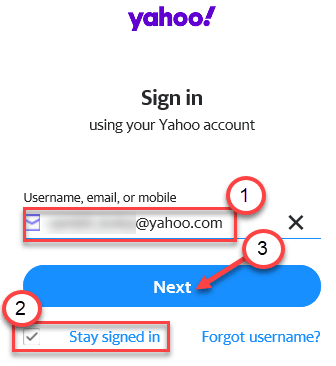
- 3441
- 594
- Mrs. Christopher Okuneva
O aplicativo Windows 10 Mail é um cliente de gerenciamento de e-mail leve que lida muito bem com as comunicações diárias. Mas, ao configurar uma conta do Yahoo, alguns usuários se queixaram de ver um código de erro - 0x8019019a no aplicativo Mail. Se você também está vendo esta mensagem de erro no seu computador, basta aprovar essas correções fáceis para resolver rapidamente o problema.
Índice
- Corrigir 1 - Remova a conta do Yahoo e adicione -a novamente
- Corrigir 2 - Atualizar o cliente de email
- Corrigir 3 - Redefinir o aplicativo de correio
- Corrigir 4 - Desinstale o correio e reinstale -o
Corrigir 1 - Remova a conta do Yahoo e adicione -a novamente
Se houver algum problema com a conta do Yahoo existente no aplicativo Mail, tente removê -lo e adicione -o novamente.
Etapas para remover a conta do Yahoo
1. Abra o aplicativo de correio no seu computador.
2. No lado direito, você notará todos os e-mails vinculados ao aplicativo.
3. Clique com o botão direito do mouse no e-mail do Yahoo e clique em “Configurações de Conta”Para conferir.
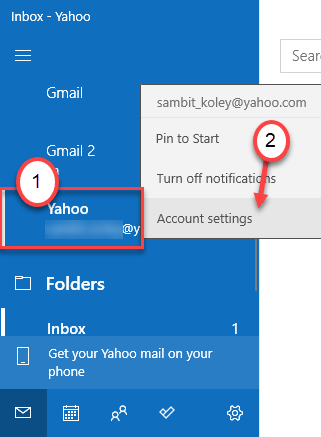
4. Em seguida, clique em “Deletar conta”Para remover a conta do aplicativo de correio.
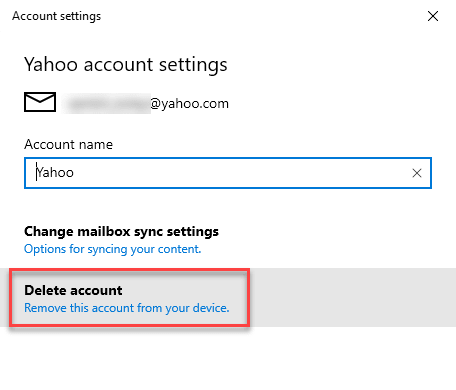
5. Finalmente, clique em “Excluir““.
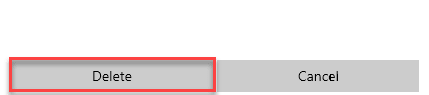
Depois que a conta do Yahoo for removida, vá para essas etapas para adicioná -la novamente.
Passos para adicionar a conta do Yahoo
1. Abra qualquer navegador e vá para https: // login.Yahoo.coma
Agora, digite seu ID de usuário e senha e faça login na sua conta do Yahoo.
2. Agora, vá para sua caixa de entrada e clique no seu ícone de perfil situado no canto superior direito.
3. Agora, clique em Informações da Conta.
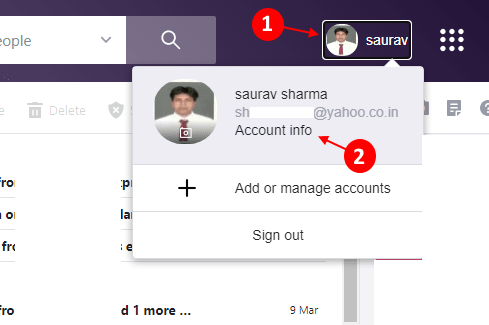
4. Agora, clique em Segurança da conta no menu esquerdo.
5. Agora, role para baixo e localize Gerar senha do aplicativo e clique nele.
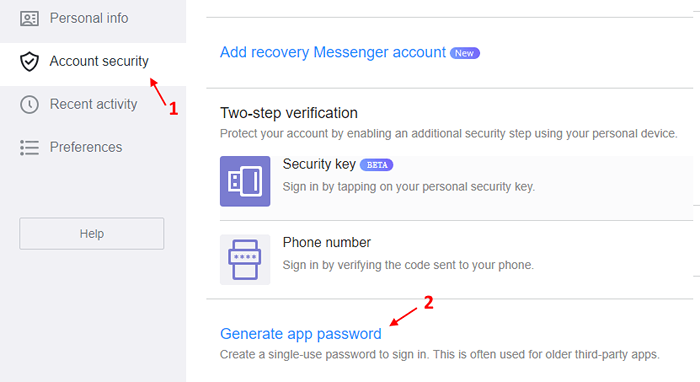
6. Agora, selecione outro aplicativo do suspensão.
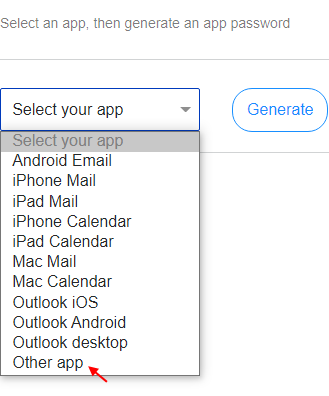
7. Escrever Windows Mail e clique em Gerar.
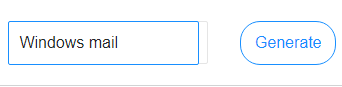
8. Copie o senha gerado aqui.
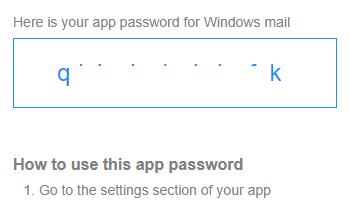
9. No aplicativo Mail, no lado esquerdo, clique no ícone em forma de engrenagem.
10. Então, no lado direito, clique em “Gerenciar contas““.
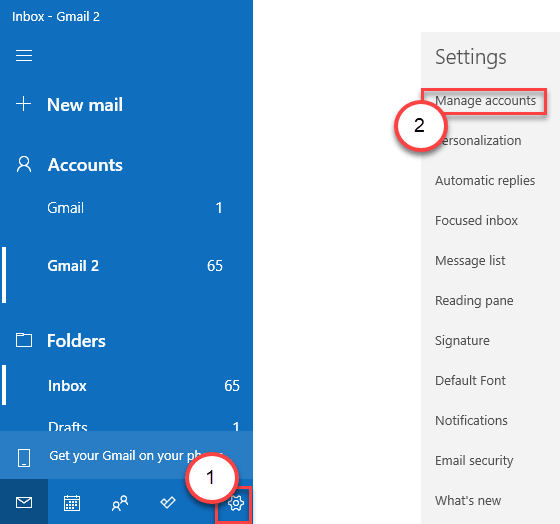
11. Em seguida, clique em “Adicionar Conta”Para adicionar a conta do Yahoo.
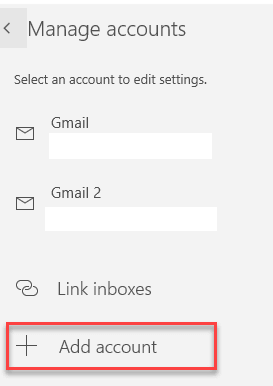
12. Em seguida, escolha Outra conta
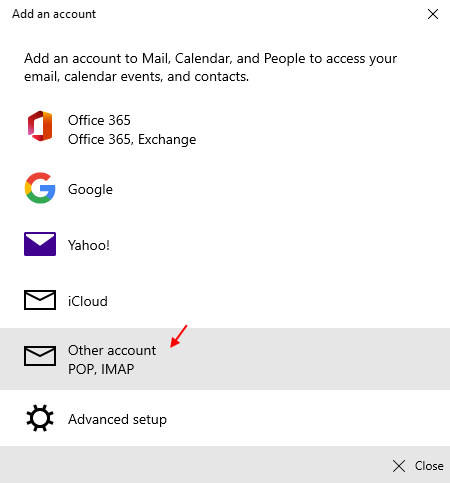
13. Agora, digite seu ID de e -mail do Yahoo, seu nome e a senha copiada nos campos dados.
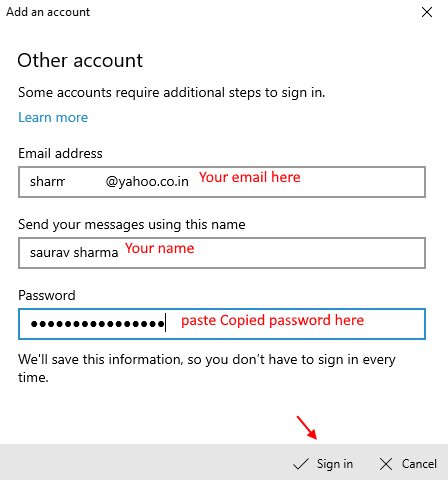
14. Por fim, clique em entrar e sua conta será adicionada.
Corrigir 2 - Atualizar o cliente de email
Você tem que atualizar o cliente de email no seu computador.
1. Abra a janela de configurações.
2. Em seguida, clique no “Atualizações e segurança" configurações.
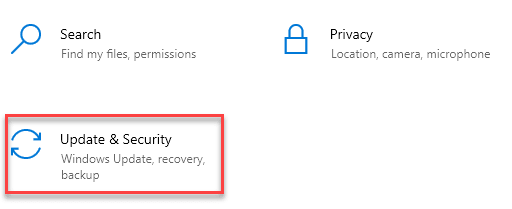
3. Em seguida, clique em “Verifique se há atualizações““.
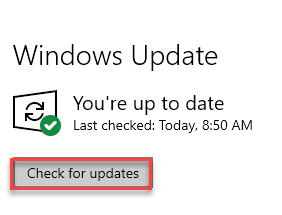
4. O Windows vai baixar as atualizações no seu computador.
5. Clique em "Reinicie agora”Para reiniciar seu computador.
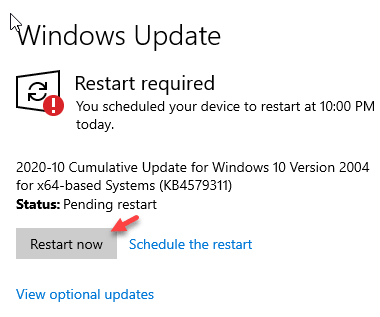
Depois de atualizar o Windows, verifique se há alguma atualização de correio.
1. Abra a loja no seu computador.
2. Em seguida, no lado do canto direito, clique na tecla de sepultura ao lado do ícone de pesquisa para verificar as atualizações disponíveis.

3. Em seguida, siga a lista de aplicativos.
4. Em seguida, clique no “(↓)”Ao lado do aplicativo Mail para baixar e instalar a atualização.
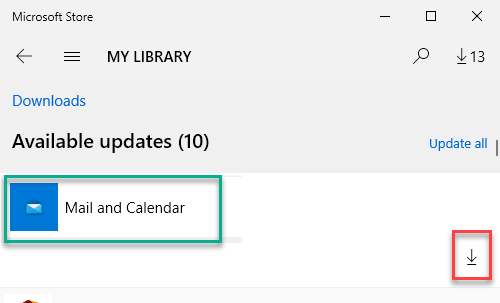
Depois que o cliente de email for atualizado, tente configurar o cliente do Yahoo Mail novamente.
Corrigir 3 - Redefinir o aplicativo de correio
Você pode redefinir o aplicativo de correio no seu computador.
1. Abra o Configurações no seu computador.
2. Em seguida, clique em “Aplicativos““.
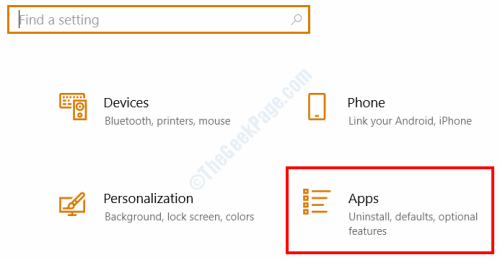
3. Depois disso, clique no “Aplicativos e recursos““.
4. Em seguida, tipo “Correspondência”Na caixa de pesquisa no lado direito.
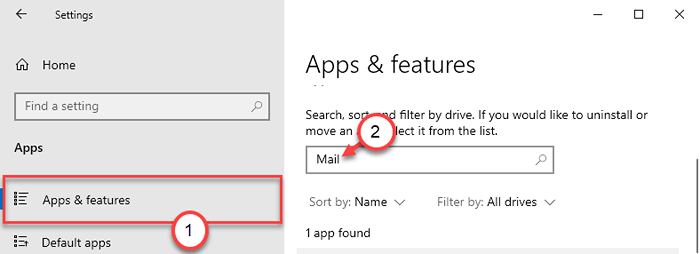
5. Em seguida, clique no “Correio e calendário”App para selecioná -lo.
6. Depois disso, clique em “Opções avançadas““.
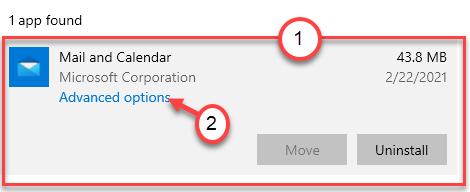
7. Em seguida, clique em “Rescindir”Para encerrar o aplicativo de correio e os processos relacionados ao aplicativo de email.
8. Finalmente, clique em “Reiniciar”Para redefinir o aplicativo.
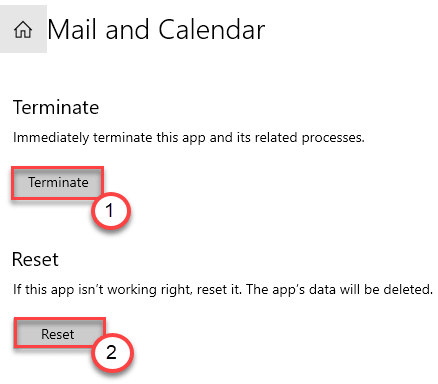
Depois de redefinir o aplicativo, feche a janela de configurações.
Depois disso, inicie o aplicativo de email no seu computador e configure o e -mail do Yahoo novamente.
Isso deve corrigir o problema.
Corrigir 4 - Desinstale o correio e reinstale -o
Você pode desinstalar e reinstalar o cliente de email do seu computador para corrigir o problema.
1. No começo, pressione a tecla Windows + i Teclas juntas.
2. Depois disso, clique em “Aplicativos““.
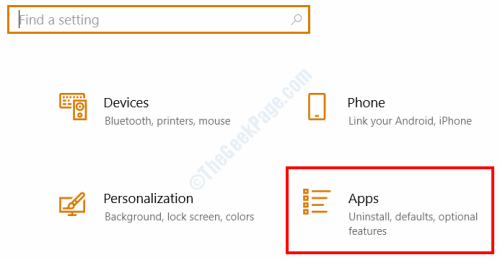
3. Em seguida, clique no “Aplicativos e recursos““.
4. Em seguida, tipo “Correspondência”Na caixa de pesquisa no lado direito.
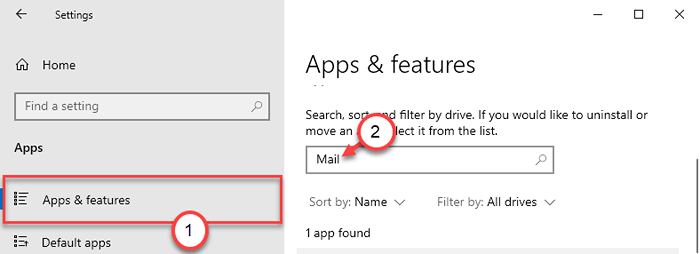
5. Em seguida, clique no “Correio e calendário”App para selecioná -lo.
6. Clique em "Desinstalar““.
7. Em seguida, clique em “Desinstalar”Para desinstalar o aplicativo novamente.
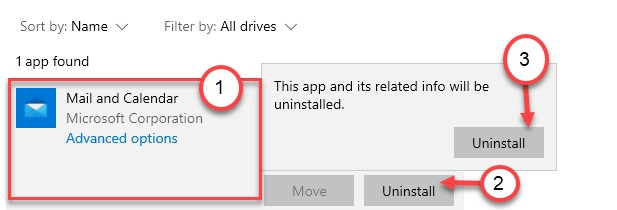
Depois que o aplicativo de email não estiver desinstalado, feche a tela Configurações.
8. Depois disso, abra a loja novamente.
9. Então, digite “Correspondência”Na caixa de pesquisa.
10. Em seguida, clique em “Correio e calendário”Dos resultados de pesquisa.
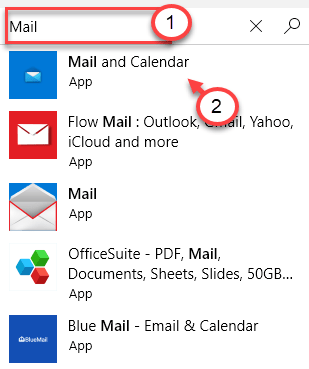
11. Em seguida, clique em “Pegar”Para obter o aplicativo.
12. Por fim, clique em 'Instalar' para instalar o aplicativo de correio.
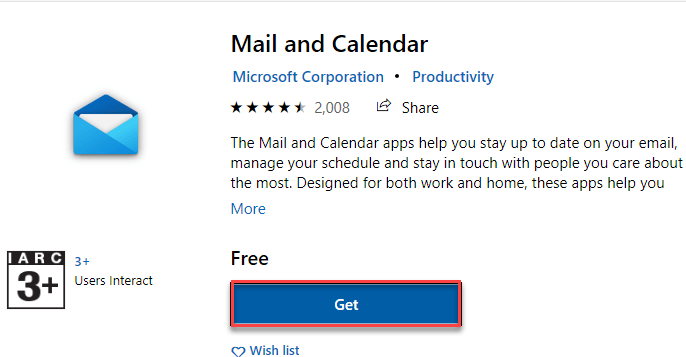
Depois que o aplicativo de email estiver instalado, configure o aplicativo Yahoo novamente.
Seu problema deve ser resolvido.
- « A rede de rede continua se desconectando no Windows 10/11 FIX
- Como adicionar uma classificação em estrela aos seus arquivos no Windows 10 »

